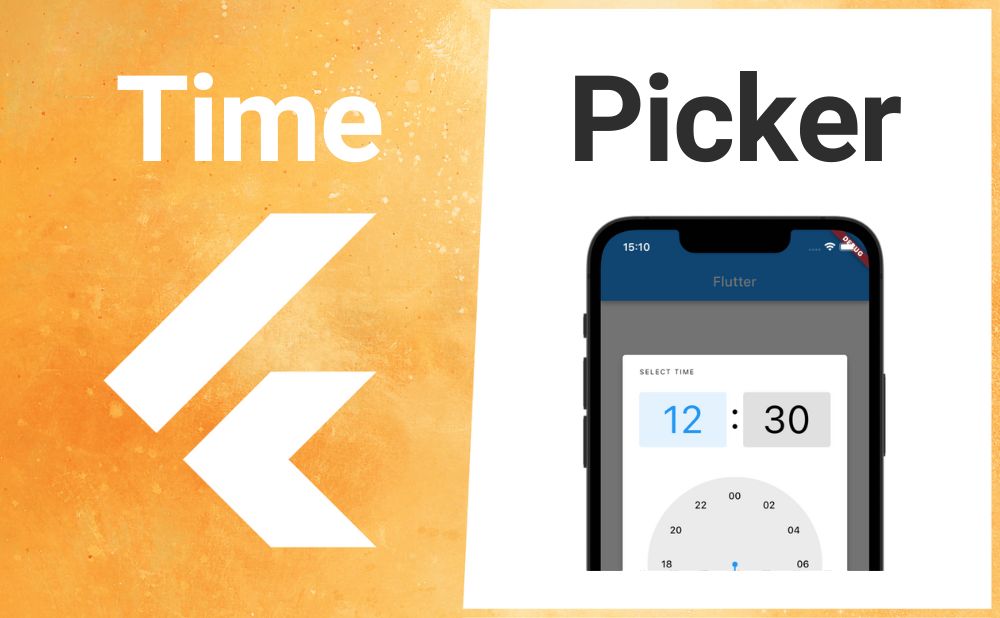【Flutter】TimePickerで時計を表示して時刻を入力する
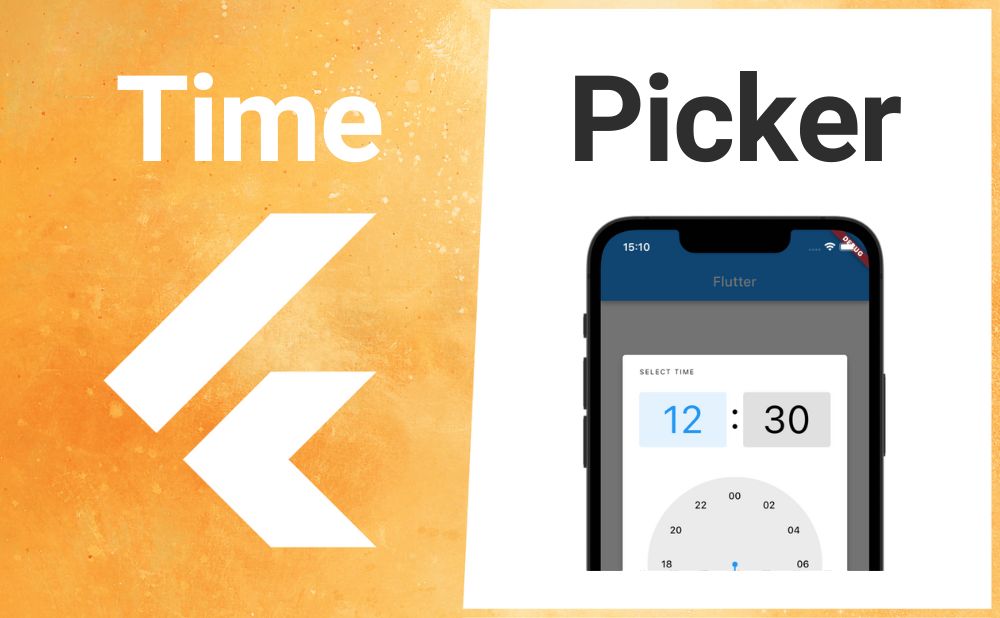
この記事はこんな人におすすめ!
- 時計を表示して時刻を入力したい
- showTimePickerの使い方が知りたい
「Flutterで時計を表示して時刻を入力するにはどうするの?」
今回はFlutterで時計を表示して時刻入力ができるshowTimePicker()の使い方を解説していきます。
目次
TimePicker(showTimePicker関数)とは?
showTimePicker関数を呼び出すことでスクリーン上に時計を表示し、入力した時刻をTimeOfDay型として取得できます。